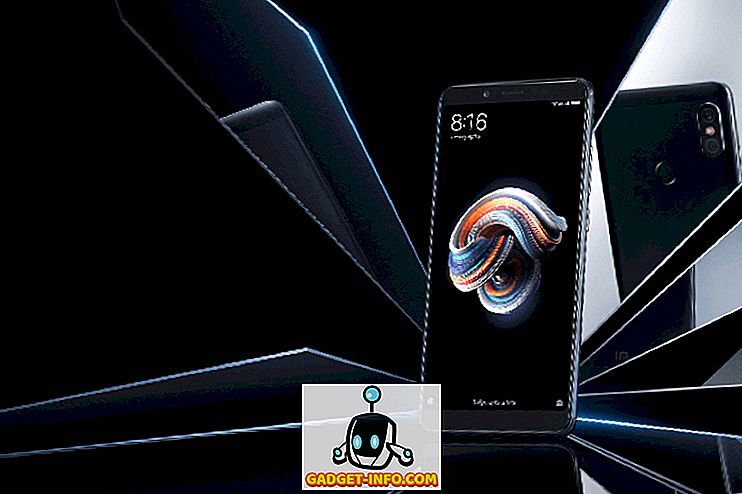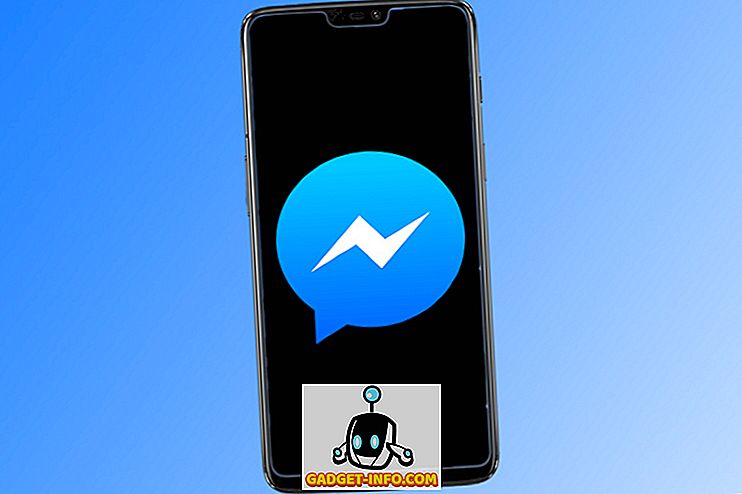Preverjanje diska (chkdsk) je orodje za preverjanje celovitosti datotečnega sistema in se uporablja tudi za iskanje slabih sektorjev na trdih diskih. Pomaga tudi pri obnavljanju poškodovanih podatkov, kadar pride do okvare sistema, ki vključuje integriteto podatkov (npr. Izpad napajanja).
Preverite, ali lahko Disk preverja pogone FAT16, FAT32 in NTFS ter samodejno odpravlja napake. Spodaj so opisani koraki v operacijskem sistemu Windows 7, Windows 8 in Windows 10 za zagon chkdsk v vašem sistemu.
Zaženite GUI chkdsk v sistemu Windows
Odprite Windows Explorer in z desno miškino tipko kliknite pogon, ki ga želite preveriti. Na dnu nadaljujte in kliknite Lastnosti .
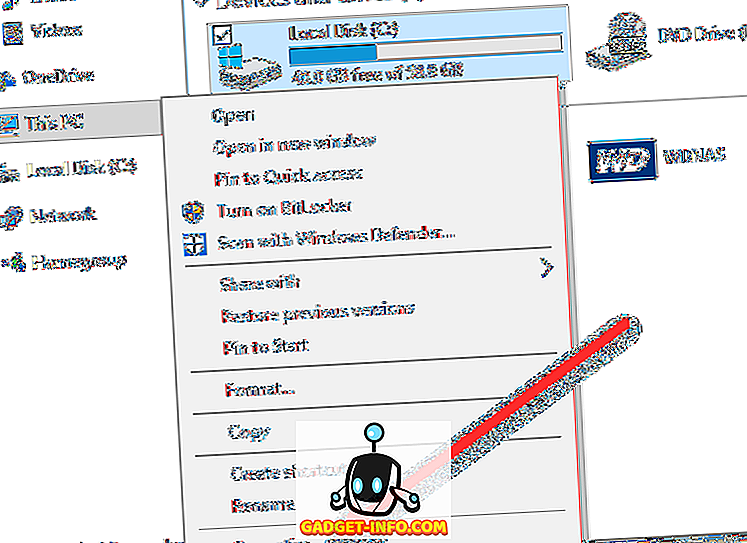
Kliknite zavihek Orodja in v razdelku Preverjanje napak boste videli gumb Preveri . V operacijskem sistemu Windows 7 je gumb Preveri zdaj .
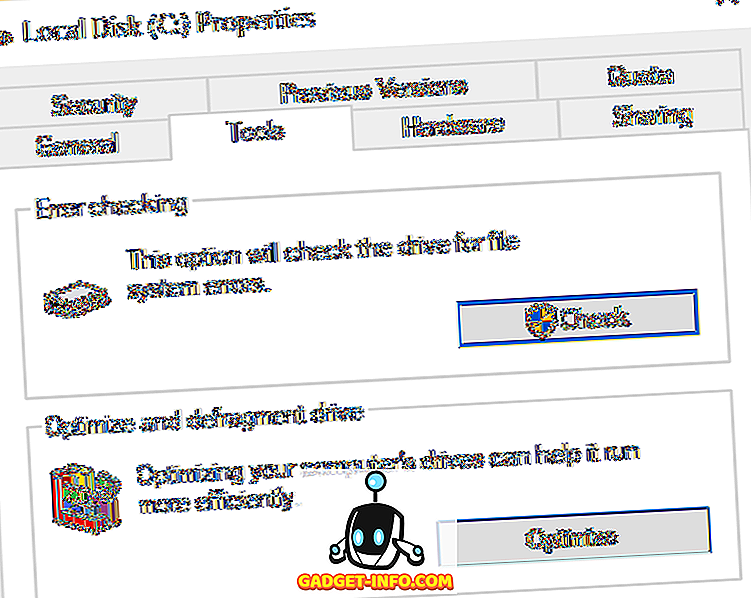
Uporabniki Windows 7 bodo dobili popup, ki vam ponuja možnosti za samodejno popravljanje napak in za iskanje slabih sektorjev. Dobro bi bilo preveriti oba, če želite, da chkdsk poskusi popraviti težave, ko jih najdete.
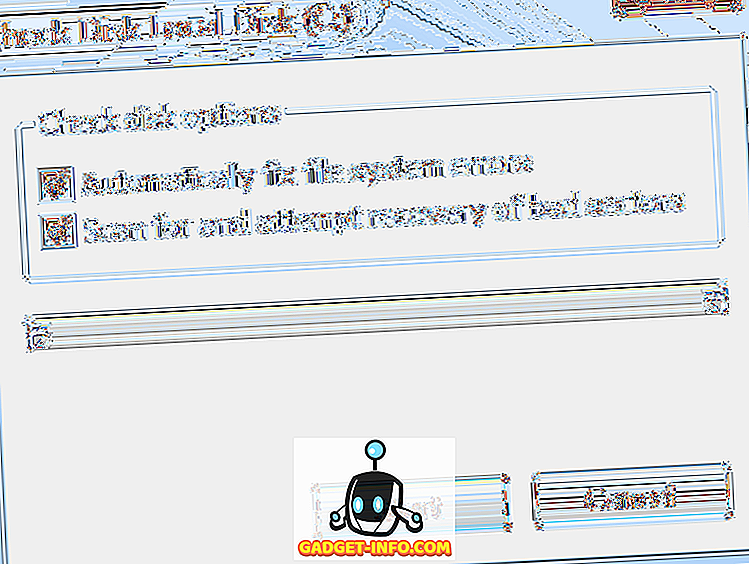
Za uporabnike programa Win 7, če označite oba polja in kliknete Start, boste dobili še eno pogovorno okno, ki vas vpraša, ali želite načrtovati pregled, ko se sistem znova zažene. To sporočilo boste videli le, če skenirate sistemsko particijo, na kateri je nameščen operacijski sistem Windows.
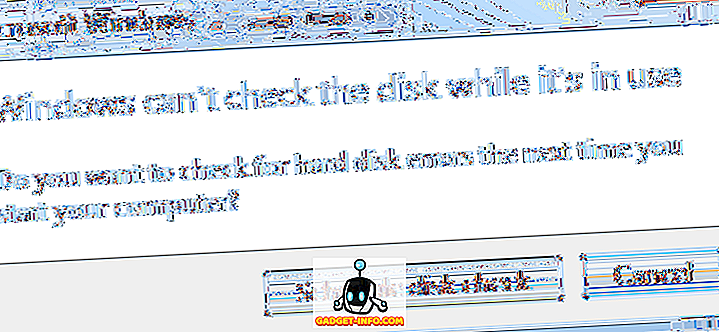
Za uporabnike sistema Windows 10 ni na voljo nobena od teh možnosti. Namesto tega se prikaže pogovorno okno, ki lahko pove, da vam ni treba skenirati pogona, ker Windows ni našel nobenih napak. Če želite opraviti skeniranje, nadaljujte in kliknite Scan drive .
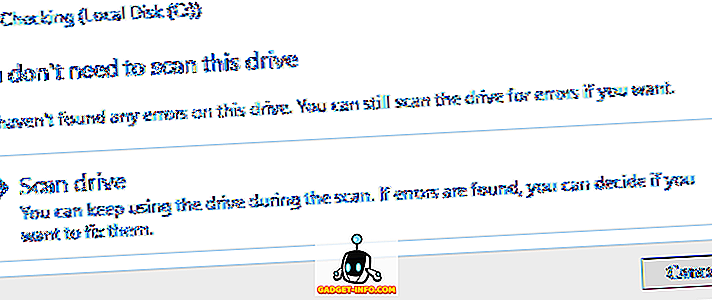
Postopek skeniranja se bo začel in ne bo trajal zelo dolgo. Upoštevajte, da ta način prek vmesnika GUI ni tako temeljit kot različica ukazne vrstice (kar se izvaja v sistemu Windows 7, ko načrtujete pregled). O tem bom govoril v naslednjem oddelku spodaj.
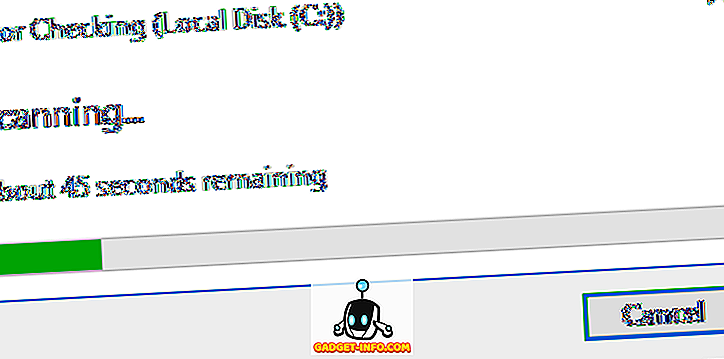
Ko je optično branje končano, boste dobili sporočilo o tem, ali je na pogonu prišlo do napak. Lahko kliknete Pokaži podrobnosti, ki vas bo pripeljala do programa Pregledovalnik dogodkov in naložila dnevnik programa.
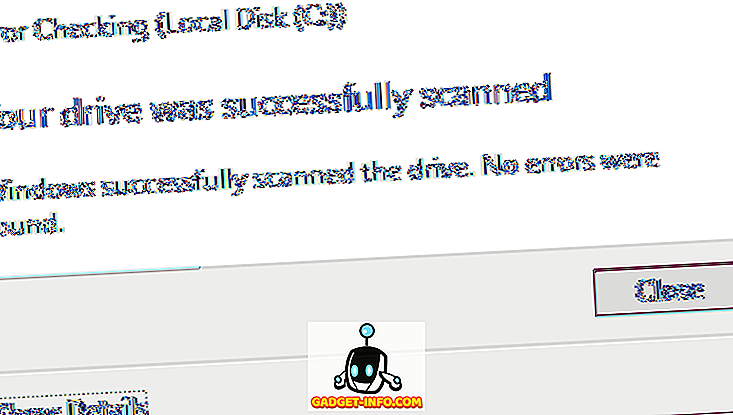
Če bi odkrili kakršne koli napake, bi vam Windows dal nekaj možnosti, med katerimi bi lahko poskusili popraviti disk. Drugi način za zagon chkdsk v Windows 10 in boljši način, po mojem mnenju, je uporaba ukaznega poziva. Za uporabnike sistema Windows 7 bo načrtovano skeniranje pri ponovnem zagonu boljše skeniranje.
Zaženite chkdsk z ukaznim pozivom
Če želite zagnati chkdsk iz ukazne vrstice, morate odpreti ukazni poziv skrbnika. Samo kliknite Start, vnesite cmd in nato z desno tipko miške kliknite nanj in izberite Zaženi kot skrbnik .

Ob pozivu vnesite naslednji ukaz:
chkdsk c: / f / r / x
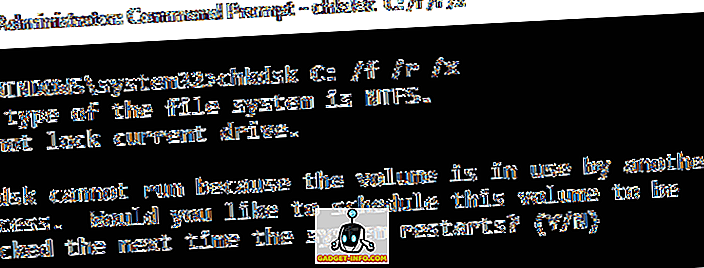
Če pregledujete pogon, iz katerega se trenutno izvaja Windows, se prikaže sporočilo, da Chkdsk ne more zagnati, ker je nosilec v uporabi v drugem postopku . Vnesite Y, da določite čas, ki ga želite preveriti pri naslednjem zagonu sistema.
Znova zaženite računalnik in videli boste sporočilo, s katerim pritisnete katero koli tipko, da preskočite preverjanje diska. Očitno ne pritiskajte ničesar, sicer bo skeniranje preklicano.

To skeniranje bo trajalo veliko dlje kot skeniranje znotraj operacijskega sistema Windows in obstaja veliko večja možnost, da bo poiskal napake na disku, če obstajajo. Če ni nobenih napak, bo preprosto zapustil sistem Windows in normalno zagnal Windows. Če pride do napak, boste videli povzetek napak in ali so bili popravljeni ali ne.
Če povzetka ne vidite, se prijavite v Windows in odprite pregledovalnik dogodkov. Pojdite v Dnevnik aplikacij in se pomaknite navzdol, dokler ne vidite dogodka z Virom kot Wininit in Event ID 1001.
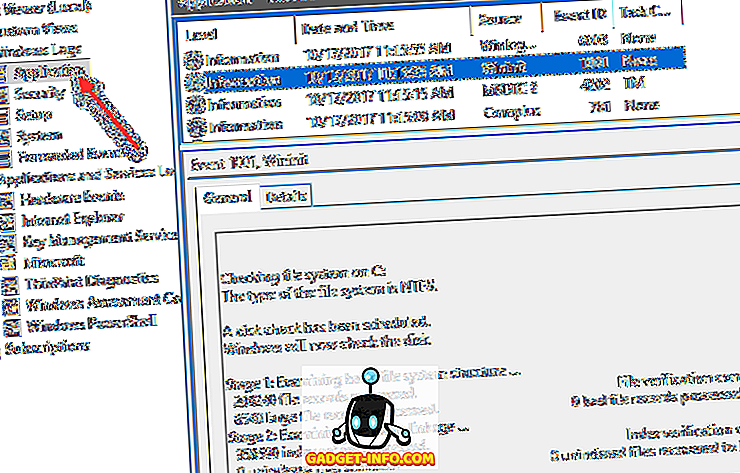
Tukaj boste našli vse podrobnosti o skeniranju. Če je na vašem pogonu napake, se prepričajte, da ste čim hitreje kopirali vse kritične podatke. Tudi če so napake popravljene, to ne pomeni, da vaš pogon deluje pravilno. V vsakem trenutku lahko ne uspe in s svojimi podatki ne bi smeli tvegati. Varnostno kopirajte čim več podatkov čim prej. Če imate kakršnakoli vprašanja, vas prosimo, da komentirate. Uživajte!